WordPress Yönetici Panelinizdeki Alt Bilgiyi Değiştirin
Yayınlanan: 2022-08-26Bazen, oluşturduğunuz WordPress teması hakkında bilgi almak istersiniz. Çoğu WordPress uzmanı bunu, web sitesi altbilgilerine bir kimlik bilgisi bağlantısı ekleyerek yapar. Ancak, ekstra yol kat etmek istiyorsanız, neden WordPress yönetici panelinizdeki alt bilgiyi değiştirmiyorsunuz? Aslında, tema tasarımcıları bu basit hack'i müşterilerine ekstra bir ödül olarak veya temalarında ücretsiz bir bonus olarak sunabilir (birçok eklenti yazarının yaptığı gibi). Ancak, WordPress yönetici alt bilginizi kolayca değiştirebilirsiniz ve bu makalenin devamında nasıl yapılacağını öğreneceksiniz.
WordPress yönetici panelinizdeki alt bilgi nasıl değiştirilir?
WordPress temaları ve eklentileri oluşturmaya gelince, geliştiriciler yazdıkları kodun işlevselliğinden daha fazlasını düşünmelidir. Bunu başarmanın benzersiz açılış sayfalarının oluşturulması ve sosyal medyanın kullanılması dahil olmak üzere sayısız yolu olsa da, tek bir kolay adım sıklıkla unutulur. Bu adım, WordPress yöneticisindeki altbilgiyi özelleştirmektir. Varsayılanı açık bırakmak yerine, WordPress yönetici panelinizdeki altbilgiyi değiştirebilir ve kendi bağlantılarınızı ve mesajlarınızı ekleyebilirsiniz .
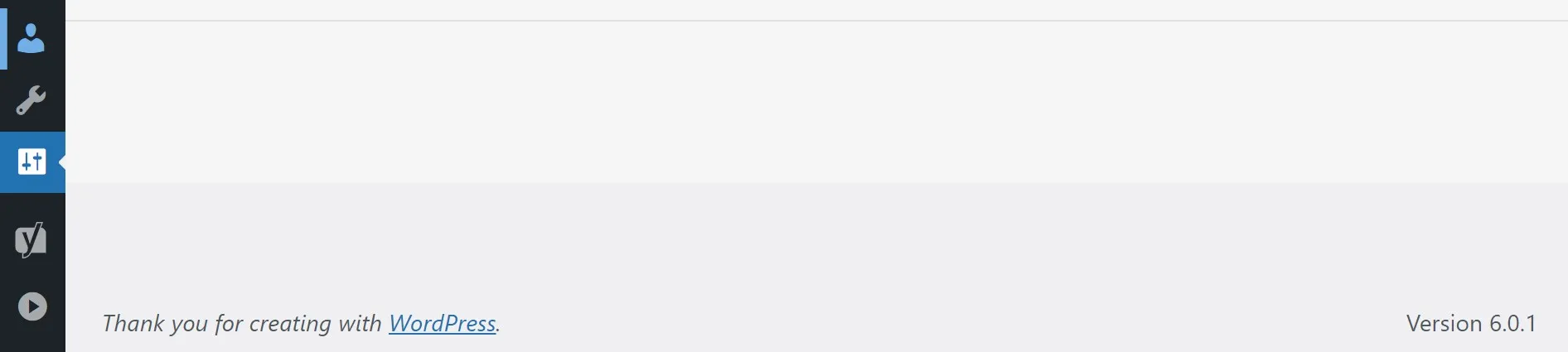
İyi haber şu ki, bu görev göründüğü kadar zor değil. WordPress kancaları bu prosedür için kritik öneme sahip olduğundan, ilk önce bunları bu makalede ayrıntılı olarak açıklamak için zaman ayıracağız. Şimdi işe başlayalım.
WordPress kancaları nedir?
Temel olarak, WordPress kancaları, geliştiriciler tarafından bırakılan küçük kod yer tutucularıdır. Web sitenizde mevcut bir özelliği eklemenize veya değiştirmenize izin vermek için bu yer tutuculara özel işlevler "bağlanabilir". Kanca kullanmanın büyük bir avantajı, mevcut WordPress şablon dosyalarını veya tema/eklenti dosyalarını doğrudan düzenlemekten kaçınabilmenizdir. Bu, tema, eklentiler veya WordPress çekirdeğinde gelecekteki güncellemeler tarafından özelleştirmelerinizin üzerine yazılmasını önler.
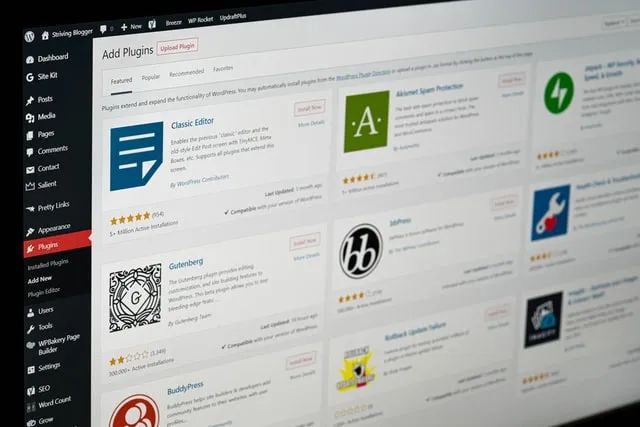
Kodunuz, ilgili kancaya "bağlarsanız", fiziksel olarak kancayla aynı konumda bulunuyormuş gibi aynı etkiye sahip olacaktır. Tüm kodunuzu takip etmek basittir, çünkü bunu alt temanızın function.php dosyasında veya yalnızca siteniz için oluşturulmuş bir eklentide yapmak en iyisidir.
İki tür WordPress kancası vardır:
- Eylem kancaları , ek özellikler ve işlevler eklemenize olanak tanır.
- Filtre kancaları ise mevcut işlevleri değiştirmenize izin verir.
Geri arama işlevi veya basitçe geri arama olarak adlandırılan özel bir işlev oluşturmak, bir şeye “bağlanmanın” ilk adımıdır. Belirli bir eyleme veya filtre kancasına "bağlanmak" için, sırasıyla action() ekle veya filter() işlevlerini eklemeniz gerekir . Bu işlev, add action() ve add filter() ile aynı parametreleri kabul eder. Kanca adları ve geri arama adlarının yanı sıra kancalama önceliği ve geri arama işlevinin aldığı argüman sayısı, kancalama parametreleri listesine dahil edilir.
Şimdi yolumdan çıktı, WordPress yönetici paneli alt bilginizdeki alt bilgiyi özelleştirmek için kullanabileceğiniz kod örneklerine geçelim. Göreceğiniz gibi, bunu gerçekleştirmek için filtre kancalarını kullanmanız gerekeceğinden, WordPress web sitenizdeki altbilgiyi düzenlemekten farklıdır.
WordPress yöneticinizdeki alt bilgiyi değiştirmek için özel kod kullanma
WordPress web sitenize herhangi bir özel kod eklemeden önce bilmeniz gereken birkaç şey var. İlk olarak, herhangi bir yeni kodu uygulamadan önce web sitenizin bir yedeğini aldığınızdan emin olun. Bu, kusurlu bir kodun bir web sitesi arızasına neden olması durumunda bir güvenlik önlemidir. Bu şekilde, bir felaket durumunda bile, web sitesini manuel olarak yedekleyebilir veya bunu yapmak için bir yedekleme eklentisi kullanabilirsiniz.


İkinci olarak, belirlenmiş alanlara yalnızca özel kod parçacıkları eklediğinizden emin olun. FTP kullanarak, kodu alt temanızın function.php dosyasına veya siteniz için uygun bir eklentiye yerleştirebilirsiniz. Şimdi WordPress yönetici panelinizdeki alt bilgiyi nasıl değiştireceğinizi öğrenelim.
WordPress yönetici panelinizdeki yönetici altbilgisi nasıl değiştirilir?
Şimdi eğlenceli kısma ulaştık – WordPress yönetici panelinizdeki altbilgiyi nasıl özelleştireceğinizi açıklamak üzereyiz. Bu alanı, faydalı bağlantılar eklemek veya web siteniz ve markanızla daha alakalı hale getirmek için kullanabilirsiniz .
Bu tekniği kullanmak için tek yapmanız gereken temanız için function.php dosyasını açmak ve aşağıdaki kodu içine kopyalamak:
1 2 3 4 5 6 7 | function remove_footer_admin () {echo 'Fueled by <a href="http://www.wordpress.org" target="_blank">WordPress</a> | Designed by <a href="http://www.wpfullcare.com" target="_blank"> WordPress Maintenance: <a href="https://www.wpfullcare.com" target="_blank">WPFullCare</a></p>' 'Fueled by <a href="http://www.wordpress.org" target="_blank">WordPress</a> | Designed by <a href="http://www.wpfullcare.com" target="_blank"> WordPress Maintenance: <a href="https://www.wpfullcare.com" target="_blank">WPFullCare</a></p>' ;}add_filter( 'admin_footer_text' , 'remove_footer_admin' ); |
Kendi linklerinizi veya buraya eklemek istediğiniz herhangi bir şeyi tekrarlamak için kodda bazı değişiklikler yapmanız gerekecektir. Öte yandan, bunu yapmak için Ultimate Dashboard eklentisini de kullanabilirsiniz. Bu eklentiyi kullanarak web siteniz için kolayca özel bir WordPress panosu oluşturabilir ve bunu ihtiyaçlarınıza göre tamamen ayarlayabilirsiniz.
Bahsettiğimiz gibi, bu alana istediğiniz her şeyi ekleyebilirsiniz. Bununla birlikte, WP uzmanlarından oluşan ekibimiz, yönetim panelimiz ne kadar özelleştirilebilir olursa olsun, WordPress olmadan hiçbiri mümkün olmayacağından, WordPress'e kredi vermeyi asla unutmaz . İnsanların WordPress hakkında farkındalığını artırmak istiyorsanız, aynı tekniği benimsemenizi şiddetle tavsiye ediyoruz.
Alt çizgi
Makalemizin, WordPress kancalarını ve WordPress yöneticinizdeki alt bilgiyi nasıl kolayca değiştireceğinizi anlamanıza yardımcı olduğunu umuyoruz. Ancak, özellikle WordPress'e yeni başlayan biriyseniz, bunun kurulumunun çok karmaşık gelebileceğini takdir ediyoruz. Bu nedenle, sizin için her şeyi halletmek için WordPress profesyonellerine her zaman güvenebilirsiniz. Düzenli güncellemeler yapmaktan özel isteğinizi yerine getirmeye kadar, web sitenizin emin ellerde olduğunu bileceksiniz.
